赵小左
已加入开发者社区1806天
勋章

专家博主
专家博主

星级博主
星级博主

技术博主
技术博主

初入江湖
初入江湖
我关注的人
粉丝
游客pq2b66kqoqh7y
游客pq2b66kqoqh7y
游客c6fdls4lee5qq
游客c6fdls4lee5qq
游客zkhmiluy42gvw
游客zkhmiluy42gvw
游客djgqtiqpz5xzq
游客djgqtiqpz5xzq
游客inabbbfqlgzns
游客inabbbfqlgzns
游客de4plxhl63lim
游客de4plxhl63lim
游客uxkjlm3kgeuf2
游客uxkjlm3kgeuf2
游客vlnljskl7vlqg
游客vlnljskl7vlqg
1323657855592162
1323657855592162
20561922
20561922
技术能力
兴趣领域
擅长领域
技术认证
暂时未有相关云产品技术能力~
一个梦想全栈的切图仔
暂无精选文章
暂无更多信息
2022年10月
-
10.20 08:15:40
 发表了文章
2022-10-20 08:15:40
发表了文章
2022-10-20 08:15:40
前端设置页面字体尺寸跟随屏幕大小而进行变化
前端设置页面字体尺寸跟随屏幕大小而进行变化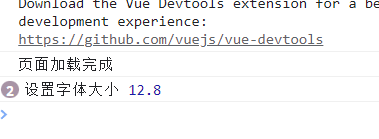
-
10.20 08:15:26
 发表了文章
2022-10-20 08:15:26
发表了文章
2022-10-20 08:15:26
使用nw.js将web项目打包为exe软件(xp版本)
使用nw.js将web项目打包为exe软件(xp版本)
-
10.20 08:09:54
 发表了文章
2022-10-20 08:09:54
发表了文章
2022-10-20 08:09:54
Electron如何调用.dll文件
Electron如何调用.dll文件
-
10.20 08:08:38
 发表了文章
2022-10-20 08:08:38
发表了文章
2022-10-20 08:08:38
Electron如何调用.exe文件并传递参数
Electron如何调用.exe文件并传递参数
-
10.19 16:53:20
 发表了文章
2022-10-19 16:53:20
发表了文章
2022-10-19 16:53:20
React、Vue项目build打包编译后如何再修改后台请求地址
React、Vue项目build打包编译后如何再修改后台请求地址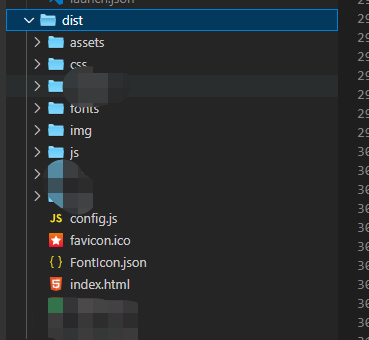
-
10.19 16:50:30
 发表了文章
2022-10-19 16:50:30
发表了文章
2022-10-19 16:50:30
React、Vue项目中如何调用多个不同的后台请求地址
React、Vue项目中如何调用多个不同的后台请求地址
-
10.19 16:25:11
 发表了文章
2022-10-19 16:25:11
发表了文章
2022-10-19 16:25:11
不写Js也能实现点击事件?说说你不知道的HTML之<Label>标签
不写Js也能实现点击事件?说说你不知道的HTML之<Label>标签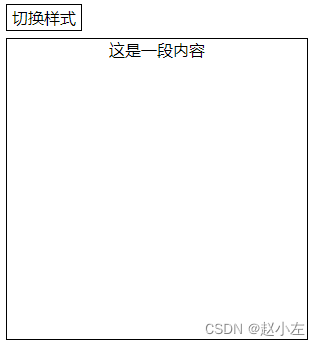
-
10.19 16:22:23
 发表了文章
2022-10-19 16:22:23
发表了文章
2022-10-19 16:22:23
微信小程序接入NFC,使用HCE模拟主机卡完成NFC刷卡发送消息
微信小程序接入NFC,使用HCE模拟主机卡完成NFC刷卡发送消息
-
10.19 16:13:58
 发表了文章
2022-10-19 16:13:58
发表了文章
2022-10-19 16:13:58
Webpack之知识初探索,搭建一个简单的webpack开发环境
Webpack之知识初探索,搭建一个简单的webpack开发环境 -
10.19 16:11:33
 发表了文章
2022-10-19 16:11:33
发表了文章
2022-10-19 16:11:33
Electron之开发中的难点整理
Electron之开发中的难点整理
-
10.19 16:09:12
 发表了文章
2022-10-19 16:09:12
发表了文章
2022-10-19 16:09:12
JavaScript之canvas初使用
JavaScript之canvas初使用
-
10.19 16:06:06
 发表了文章
2022-10-19 16:06:06
发表了文章
2022-10-19 16:06:06
PHP之基础入门
PHP之基础入门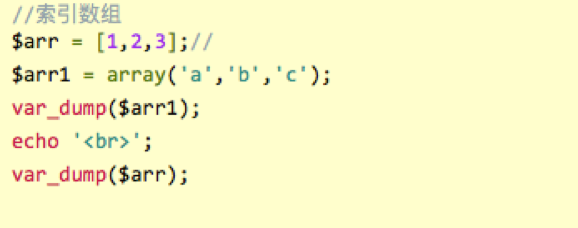
-
10.19 15:56:32
 发表了文章
2022-10-19 15:56:32
发表了文章
2022-10-19 15:56:32
Vue之函数式弹窗组件的封装原理
Vue之函数式弹窗组件的封装原理 -
10.19 15:54:19
 发表了文章
2022-10-19 15:54:19
发表了文章
2022-10-19 15:54:19
Vue之如何动态渲染.vue文件
Vue之如何动态渲染.vue文件 -
10.19 15:52:03
 发表了文章
2022-10-19 15:52:03
发表了文章
2022-10-19 15:52:03
Vue之深入理解extend与手动挂载$mount
Vue之深入理解extend与手动挂载$mount -
10.19 15:50:21
 发表了文章
2022-10-19 15:50:21
发表了文章
2022-10-19 15:50:21
vue之浅谈extend与$mount
vue之浅谈extend与$mount -
10.19 15:48:54
 发表了文章
2022-10-19 15:48:54
发表了文章
2022-10-19 15:48:54
Vue黑科技之组件万能通信方法
Vue黑科技之组件万能通信方法 -
10.19 15:46:34
 发表了文章
2022-10-19 15:46:34
发表了文章
2022-10-19 15:46:34
写Vue就是在写一个个的组件
写Vue就是在写一个个的组件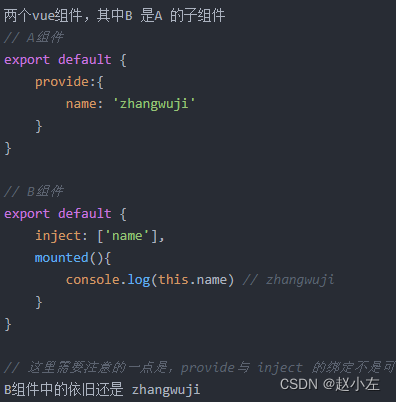
-
10.19 15:45:18
 发表了文章
2022-10-19 15:45:18
发表了文章
2022-10-19 15:45:18
React之Context 上下文模式
React之Context 上下文模式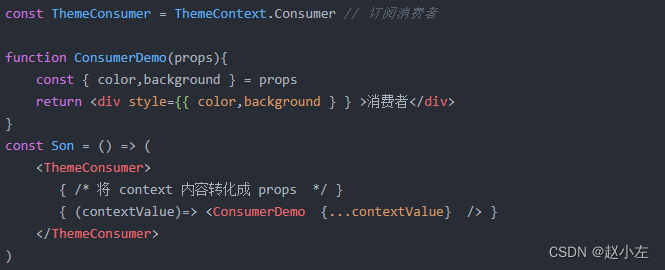
-
10.19 15:40:05
 发表了文章
2022-10-19 15:40:05
发表了文章
2022-10-19 15:40:05
React之Ref如何去使用?
React之Ref如何去使用?
-
10.19 15:38:17
 发表了文章
2022-10-19 15:38:17
发表了文章
2022-10-19 15:38:17
React之ReactHook与生命周期
React之ReactHook与生命周期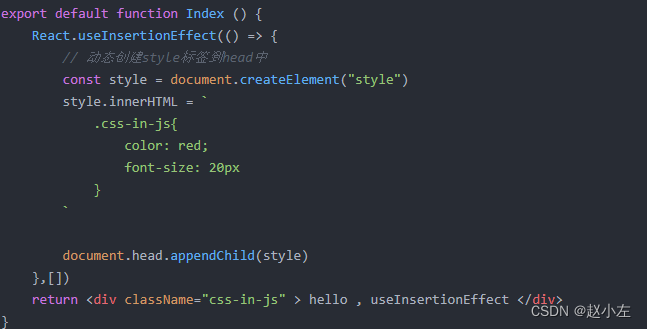
-
10.19 15:36:31
 发表了文章
2022-10-19 15:36:31
发表了文章
2022-10-19 15:36:31
React之Class类组件的生命周期
React之Class类组件的生命周期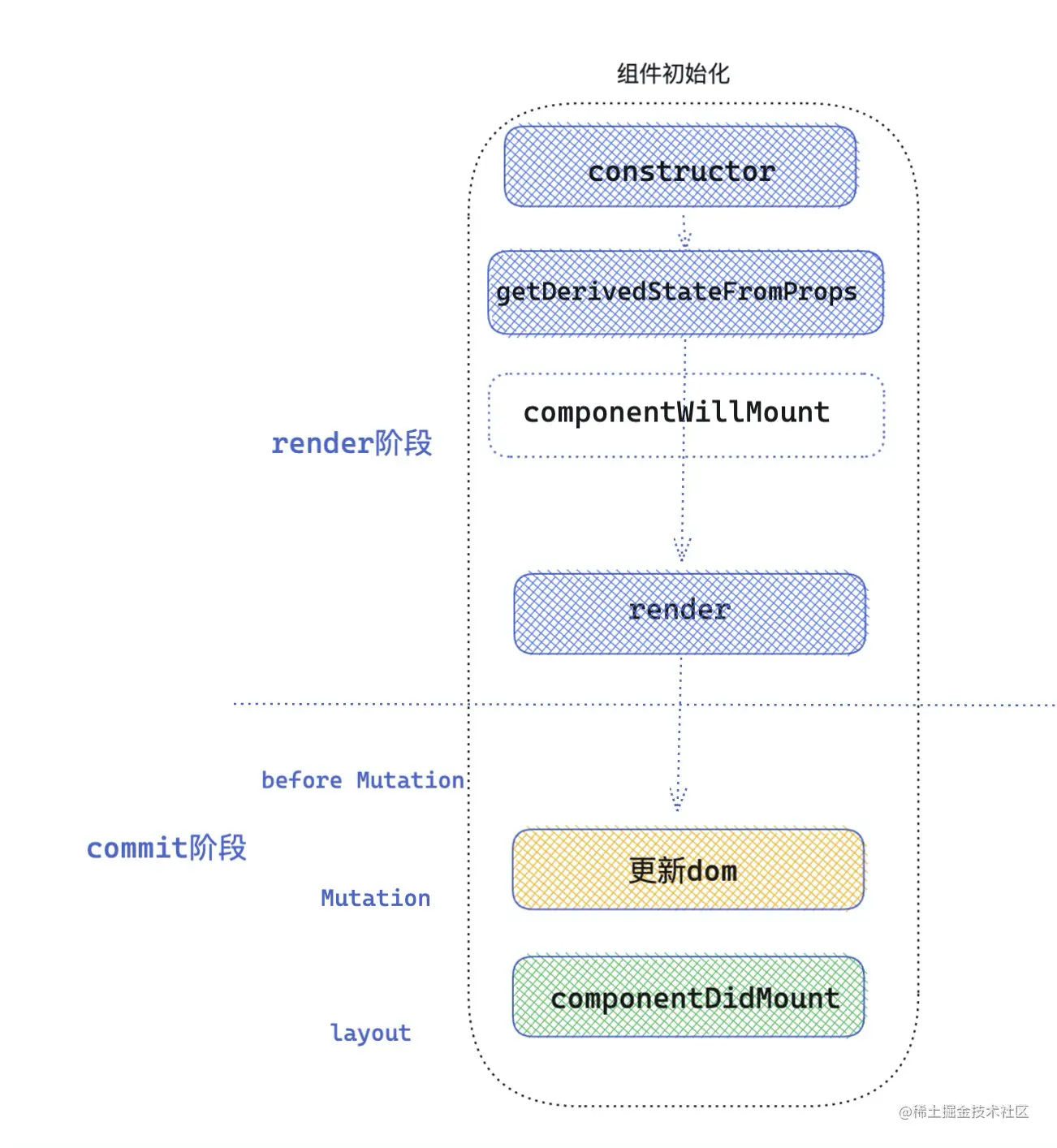
-
10.19 15:34:12
 发表了文章
2022-10-19 15:34:12
发表了文章
2022-10-19 15:34:12
React之使用Props的小技巧
React之使用Props的小技巧
-
10.19 15:32:04
 发表了文章
2022-10-19 15:32:04
发表了文章
2022-10-19 15:32:04
React之setState详解
React之setState详解
-
10.19 15:29:10
 发表了文章
2022-10-19 15:29:10
发表了文章
2022-10-19 15:29:10
javaScript杂谈之Promise
javaScript杂谈之Promise -
10.19 15:26:26
 发表了文章
2022-10-19 15:26:26
发表了文章
2022-10-19 15:26:26
js之正则表达式
js之正则表达式 -
10.19 15:25:48
 发表了文章
2022-10-19 15:25:48
发表了文章
2022-10-19 15:25:48
angular之入门基础
angular之入门基础
-
10.19 15:22:57
 发表了文章
2022-10-19 15:22:57
发表了文章
2022-10-19 15:22:57
vue之vue2.x基础知识
vue之vue2.x基础知识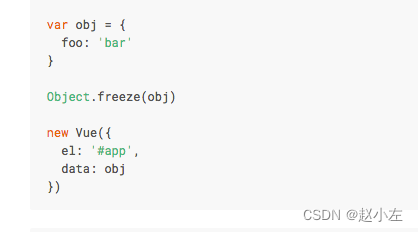
-
10.19 15:20:00
 发表了文章
2022-10-19 15:20:00
发表了文章
2022-10-19 15:20:00
JavaScript之观察者模式
JavaScript之观察者模式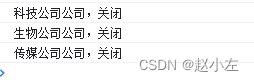
-
10.19 15:19:01
 发表了文章
2022-10-19 15:19:01
发表了文章
2022-10-19 15:19:01
JavaScript之单例模式(内附vuex安装源码解析)
JavaScript之单例模式(内附vuex安装源码解析)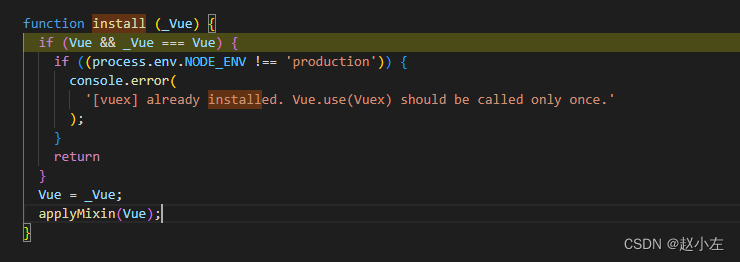
-
10.19 15:14:28
 发表了文章
2022-10-19 15:14:28
发表了文章
2022-10-19 15:14:28
React基础知识
React基础知识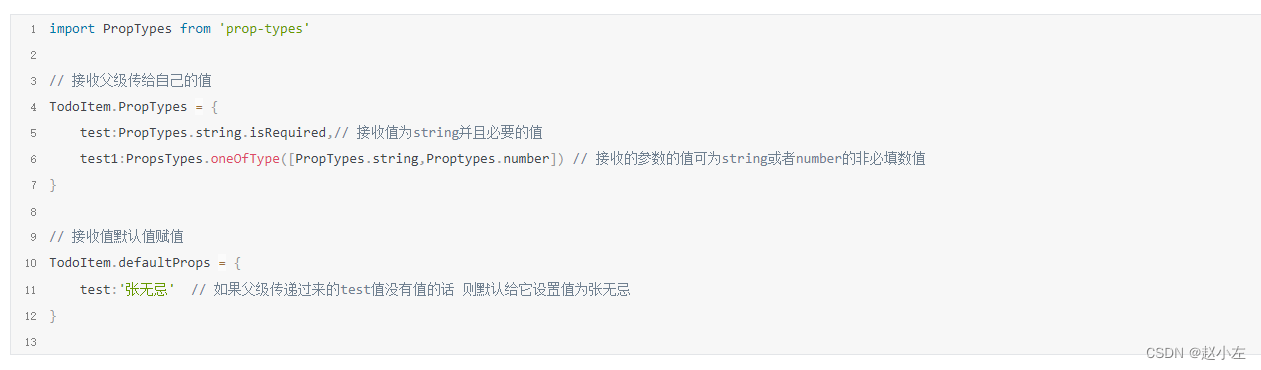
-
10.19 15:05:55
 发表了文章
2022-10-19 15:05:55
发表了文章
2022-10-19 15:05:55
上班时间如何正确摸鱼?来一起写一个简单的前端脚手架
上班时间如何正确摸鱼?来一起写一个简单的前端脚手架
-
10.19 15:04:02
 发表了文章
2022-10-19 15:04:02
发表了文章
2022-10-19 15:04:02
【Ant Design Pro】使用ant design pro做为你的开发模板(完结篇)上线部署项目
【Ant Design Pro】使用ant design pro做为你的开发模板(完结篇)上线部署项目
-
10.19 14:59:01
 发表了文章
2022-10-19 14:59:01
发表了文章
2022-10-19 14:59:01
【Ant Design Pro】使用ant design pro做为你的开发模板(九)开发第一个完整的后台页面(二)
【Ant Design Pro】使用ant design pro做为你的开发模板(九)开发第一个完整的后台页面(二)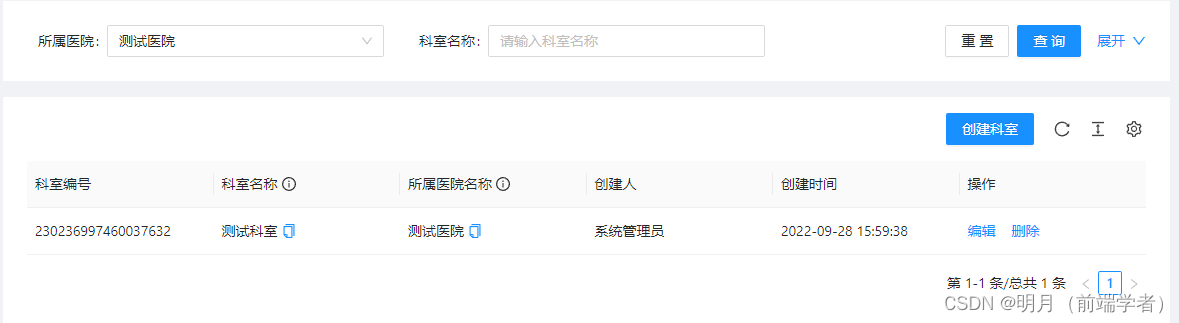
-
10.19 14:55:20
 发表了文章
2022-10-19 14:55:20
发表了文章
2022-10-19 14:55:20
【Ant Design Pro】使用ant design pro做为你的开发模板(八)开发第一个完整的后台页面
【Ant Design Pro】使用ant design pro做为你的开发模板(八)开发第一个完整的后台页面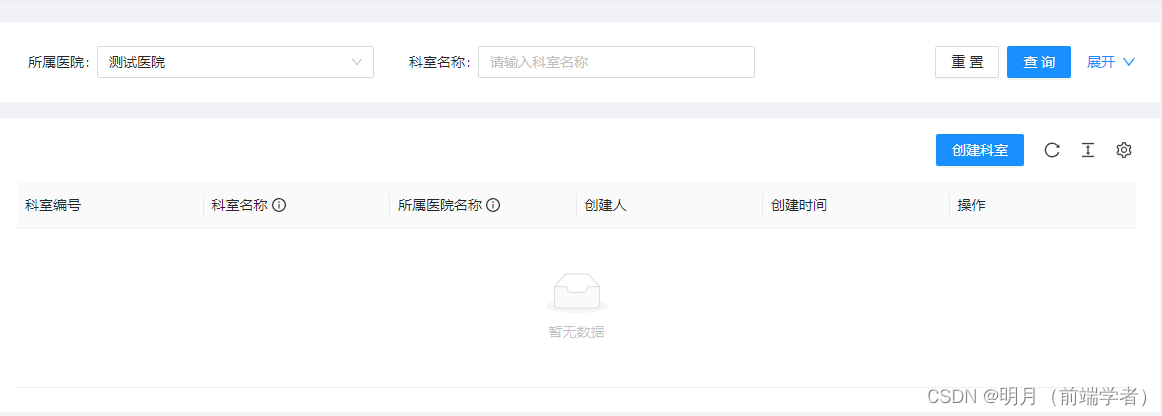
-
10.19 14:52:10
 发表了文章
2022-10-19 14:52:10
发表了文章
2022-10-19 14:52:10
【Ant Design Pro】使用ant design pro做为你的开发模板(七)如何动态加载菜单列表
【Ant Design Pro】使用ant design pro做为你的开发模板(七)如何动态加载菜单列表
-
10.19 14:49:25
 发表了文章
2022-10-19 14:49:25
发表了文章
2022-10-19 14:49:25
[React]关于React的组件
[React]关于React的组件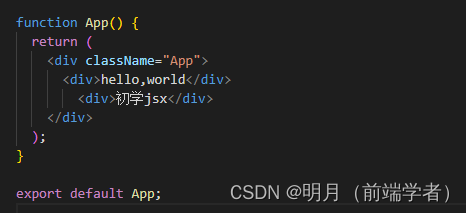
-
10.19 14:45:38
 发表了文章
2022-10-19 14:45:38
发表了文章
2022-10-19 14:45:38
[React]为什么写React组件的时候,需要先引入React?
[React]为什么写React组件的时候,需要先引入React?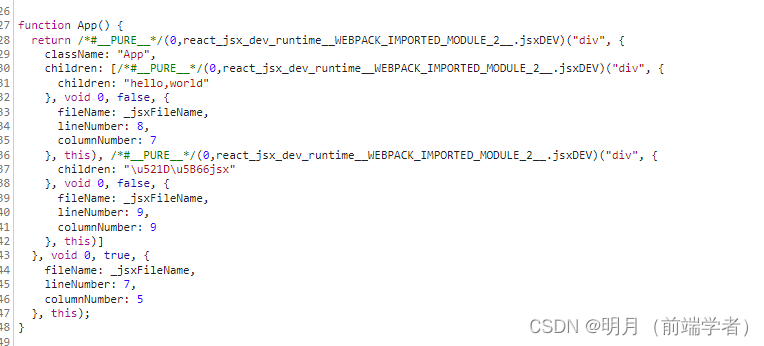
-
10.19 14:38:34
 发表了文章
2022-10-19 14:38:34
发表了文章
2022-10-19 14:38:34
【Ant Design Pro】使用ant design pro做为你的开发模板(五)去除无效代码,生成一个清晰的开发模板
【Ant Design Pro】使用ant design pro做为你的开发模板(五)去除无效代码,生成一个清晰的开发模板
-
10.19 14:33:57
 发表了文章
2022-10-19 14:33:57
发表了文章
2022-10-19 14:33:57
【Ant Design Pro】使用ant design pro做为你的开发模板(四) 联调正式后台接口与运行时全局配置
【Ant Design Pro】使用ant design pro做为你的开发模板(四) 联调正式后台接口与运行时全局配置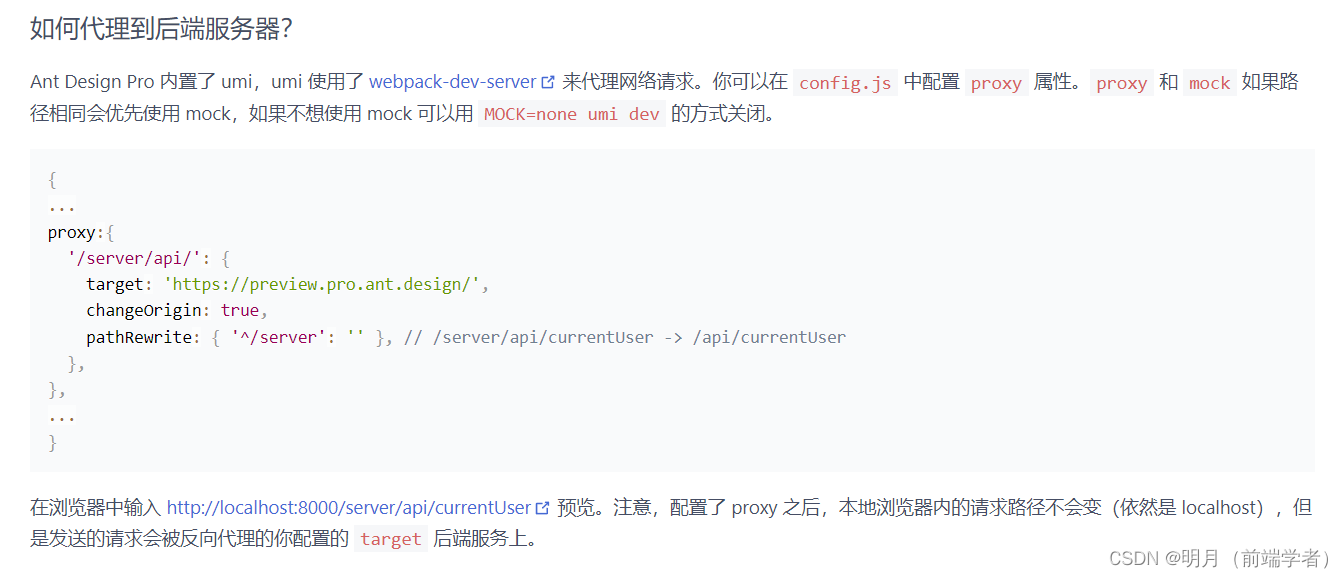
-
10.19 14:28:47
 发表了文章
2022-10-19 14:28:47
发表了文章
2022-10-19 14:28:47
【Ant Design Pro】使用ant design pro做为你的开发模板(三) 接入mock数据做持续开发
【Ant Design Pro】使用ant design pro做为你的开发模板(三) 接入mock数据做持续开发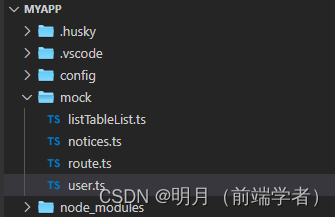
-
10.19 14:26:26
 发表了文章
2022-10-19 14:26:26
发表了文章
2022-10-19 14:26:26
【Ant Design Pro】使用ant design pro做为你的开发模板(二)新增一个页面与如何添加国际化
【Ant Design Pro】使用ant design pro做为你的开发模板(二)新增一个页面与如何添加国际化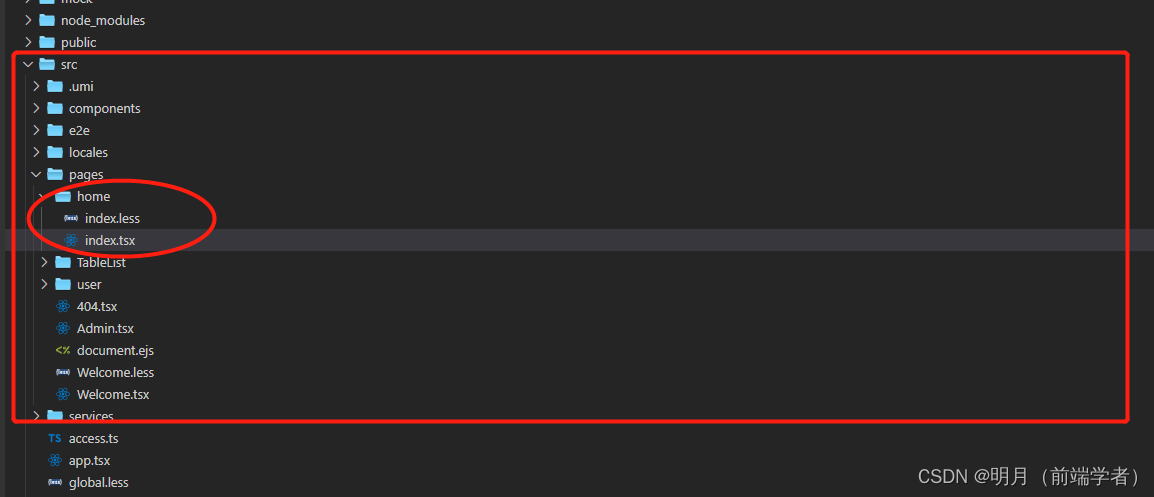
-
10.19 14:20:55
 发表了文章
2022-10-19 14:20:55
发表了文章
2022-10-19 14:20:55
【Ant Design Pro】使用ant design pro做为你的开发模板(一)拉取项目
【Ant Design Pro】使用ant design pro做为你的开发模板(一)拉取项目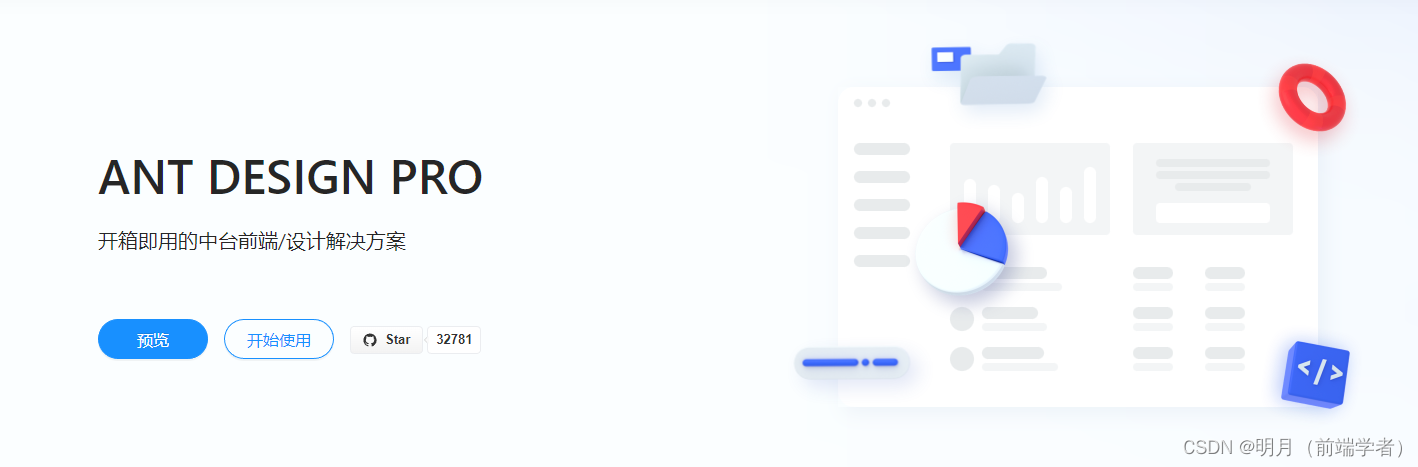
-
10.19 14:18:11
 发表了文章
2022-10-19 14:18:11
发表了文章
2022-10-19 14:18:11
react 的Hook 中 使用防抖节流
react 的Hook 中 使用防抖节流 -
10.19 14:17:31
 发表了文章
2022-10-19 14:17:31
发表了文章
2022-10-19 14:17:31
如何将electron+react启动的两条命令合并成一条
如何将electron+react启动的两条命令合并成一条 -
10.19 14:16:01
 发表了文章
2022-10-19 14:16:01
发表了文章
2022-10-19 14:16:01
nsis打包时候如何让附带的第三方软件静默安装
nsis打包时候如何让附带的第三方软件静默安装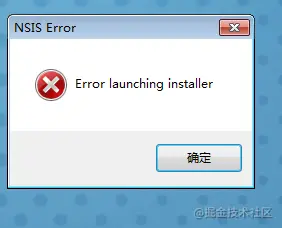
-
10.19 14:14:00
 发表了文章
2022-10-19 14:14:00
发表了文章
2022-10-19 14:14:00
从0开始,带你开发自己的web前端开发脚手架并发布到npm
从0开始,带你开发自己的web前端开发脚手架并发布到npm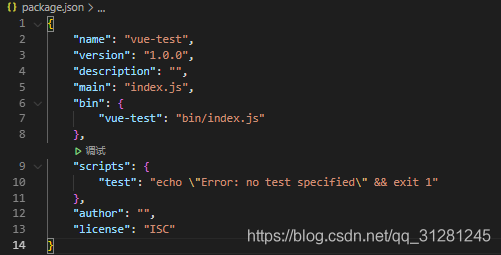
-
10.19 14:11:24
 发表了文章
2022-10-19 14:11:24
发表了文章
2022-10-19 14:11:24
js前端使用AES加解密及在线解密工具验证
js前端使用AES加解密及在线解密工具验证
-
10.19 14:09:10
 发表了文章
2022-10-19 14:09:10
发表了文章
2022-10-19 14:09:10
声明了Integer类型的两个数值并且值相等,但为什么返回了false?
声明了Integer类型的两个数值并且值相等,但为什么返回了false? -
10.19 14:08:05
 发表了文章
2022-10-19 14:08:05
发表了文章
2022-10-19 14:08:05
微信小程序将字符串转码为json的时候一直报错,在微信小程序json对象和字符串的转换
微信小程序将字符串转码为json的时候一直报错,在微信小程序json对象和字符串的转换
-
 发表了文章
2022-10-20
发表了文章
2022-10-20
前端设置页面字体尺寸跟随屏幕大小而进行变化
-
 发表了文章
2022-10-20
发表了文章
2022-10-20
使用nw.js将web项目打包为exe软件(xp版本)
-
 发表了文章
2022-10-20
发表了文章
2022-10-20
Electron如何调用.dll文件
-
 发表了文章
2022-10-20
发表了文章
2022-10-20
Electron如何调用.exe文件并传递参数
-
 发表了文章
2022-10-19
发表了文章
2022-10-19
React、Vue项目build打包编译后如何再修改后台请求地址
-
 发表了文章
2022-10-19
发表了文章
2022-10-19
React、Vue项目中如何调用多个不同的后台请求地址
-
 发表了文章
2022-10-19
发表了文章
2022-10-19
不写Js也能实现点击事件?说说你不知道的HTML之<Label>标签
-
 发表了文章
2022-10-19
发表了文章
2022-10-19
微信小程序接入NFC,使用HCE模拟主机卡完成NFC刷卡发送消息
-
 发表了文章
2022-10-19
发表了文章
2022-10-19
electron实战 - 项目搭建
-
 发表了文章
2022-10-19
发表了文章
2022-10-19
Webpack之知识初探索,搭建一个简单的webpack开发环境
-
 发表了文章
2022-10-19
发表了文章
2022-10-19
Electron之开发中的难点整理
-
 发表了文章
2022-10-19
发表了文章
2022-10-19
JavaScript之canvas初使用
-
 发表了文章
2022-10-19
发表了文章
2022-10-19
PHP之基础入门
-
 发表了文章
2022-10-19
发表了文章
2022-10-19
Vue之函数式弹窗组件的封装原理
-
 发表了文章
2022-10-19
发表了文章
2022-10-19
Vue之如何动态渲染.vue文件
-
 发表了文章
2022-10-19
发表了文章
2022-10-19
Vue之深入理解extend与手动挂载$mount
-
 发表了文章
2022-10-19
发表了文章
2022-10-19
vue之浅谈extend与$mount
-
 发表了文章
2022-10-19
发表了文章
2022-10-19
Vue黑科技之组件万能通信方法
-
 发表了文章
2022-10-19
发表了文章
2022-10-19
写Vue就是在写一个个的组件
-
 发表了文章
2022-10-19
发表了文章
2022-10-19
React之Context 上下文模式
滑动查看更多

暂无更多信息
暂无更多信息



